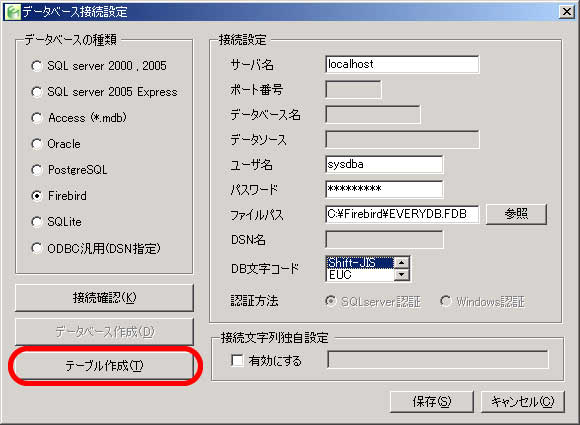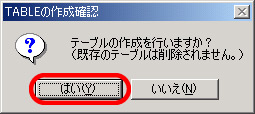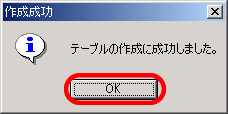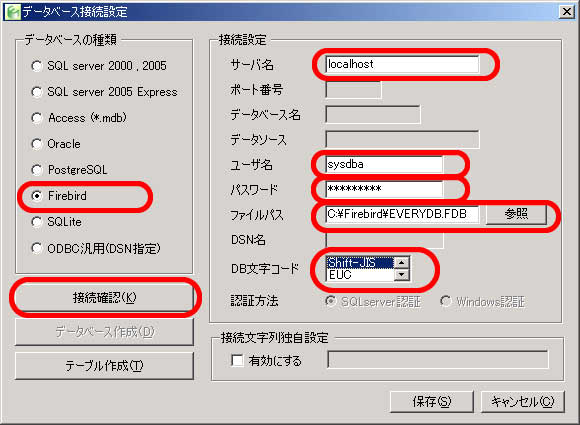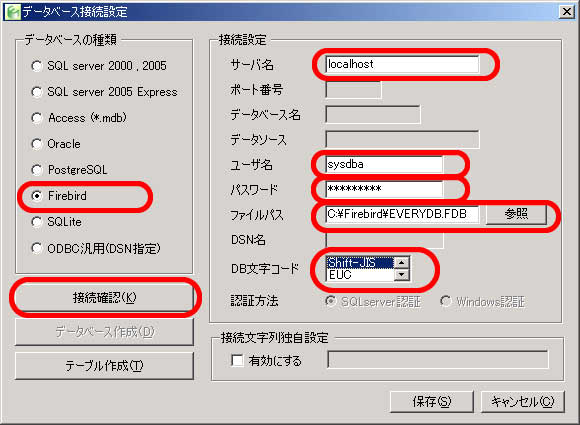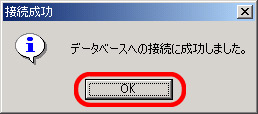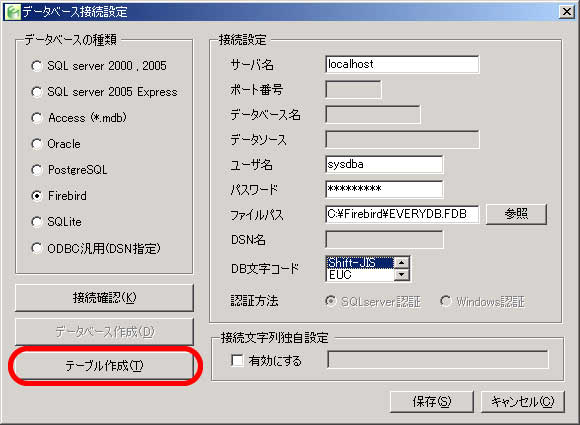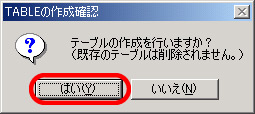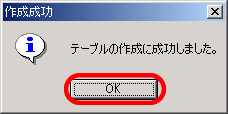4-2-F. Firebird
「接続設定」「テーブル作成」の順番で作業を行います。
※「データベースの作成」は「3-3-I.DBMSのインストールと設定(Firebird編)」で解説しています。
1. 接続設定
- 「データベースの種類」グループで、「Firebird」を選択します。
- 接続設定の「サーバ名」に、Firebirdがインストールされているパソコン名、又はIPアドレスを入力します。
※EveryDBと同じパソコンにFirebirdがインストールされている場合は、「localhost」と入力して下さい。
- 接続設定の「ユーザ名」にFirebirdに接続するユーザ名を入力します。
- 上記の3で指定したユーザ名に対応するパスワードを入力して下さい。
- ※管理者「sysdba」のパスワードを変更していなければ、「masterkey」。
- 「ファイルパス」には「3-3-I. Firebird」で作成したデータベースファイルのパスを入力します。
- 「DB文字コード」でFirebirdで使用する文字コードを選択します。(「Shift-JIS」が無難かと思います。)
- 「接続確認(K)」ボタンをクリックして、「接続に成功しました」とメッセージが表示されることを確認してください。
接続に失敗した場合は、データベースのサービスが起動していること、や上記1〜7の設定内容が正しいことを再度確認してください。
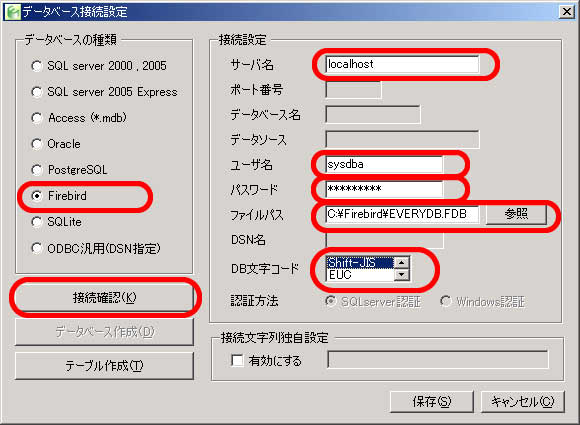
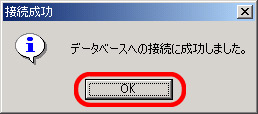
2. テーブルの作成
- 「テーブル作成」ボタンをクリックします。
- 「テーブルの作成を行いますか」の確認メッセージに「はい」を答えます。
- 「テーブルの作成に成功しました」の確認メッセージを確認します。